Come si crea una cartella nuova sul tablet di casa Apple, ovvero sia l'iPad, un dispositivo che ormai è diventato un vero e proprio "cult" per professionisti, studenti e casalinghi/e.
Creare una cartella nuova sul tablet di casa Apple, l'iPad, potrebbe essere una necessità di non poca importanza, visto ormai il vasto e sempre più elevato utilizzo che gli utenti ne fanno di questo dispostivo elettronico dalle elevate prestazioni:
 |
| Come si crea una cartella nuova su iPad: TUTORIAL |
Prestazioni elevate, al punto tale da renderlo una vera e propria alternativa ai portatili, notebook e laptop i quali vuoi per dimensioni, oppure per poca praticità nel trasportarli in giro durante conferenze o lezioni universitarie, sta diventando sempre più complicato, al punto tale da fare propendere l'utenza ad un utiizzo sempre più vasto dell'iPad per comunicare, gestire file di vario genere anche quando si è fuori casa.POTREBBE INTERESSARTI LEGGERE ANCHE: Come creare menu personalizzato EMUI: Theme Editor
Avere una gestione ordinata, pulita che raccolga ogni genere di file all'interno del vostro iPad, potrebbe risultare comodo ed utile per una migliore gestione e ricerca nel momento in cui ne doveste avere bisogno.
Allora diventa necessario catalogare in cartelle i vostri dati, file, immagini e video che possano essere ben identificati e di conseguenza pronti ad essere consultati ed inviati anche quando vi trovate fuori dal vostro studio, dalla vostra abitazione dal vostro PC desktop:
 |
| Fig.1 |
Creare una nuova cartella nel vostro iPad non è una cosa cosi complicata ma nemmeno cosi scaontata come potrebbe sembrare, perciò ho pensato che potesse risultare utile pubblicare questo tutorial, cercando di guidarvi passo dopo passo per potere rendervi l'operazione meno complicata.Prima di tutto dovete a vere a portata di mano quanto segue:
Iniziamo dunque a pigiare sopra una delle applicazioni, oppure se preferite su di un file o qualsiasi altro elemento che trovate sul vostro iPad o desktop Mac che necessitate dovere introdurre dentro la nuova cartella che vi apprestate a creare.
- Una conoscenza basilare dell'ecosistema mobile di Apple, iOS per indenterci
- Un iPad
- Una cartella di sistema
- Dei file da dovere mettere dentro la vostra nuova cartella
A questo punto non dovete fare altro che scegliere un altro elemento e selezionandolo, trascinarlo sovrapponendolo a al precendente!Nel caso in cui desiderate aggiungere o togliere uno qualsiasi degli elementi dalla cartella di sistema, non dovrete fare altro che trascinarlo fuori dalla cartella che avete appena creato:
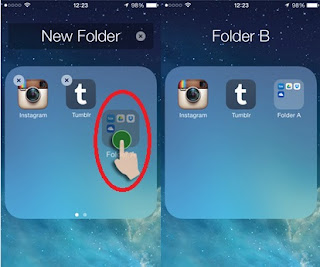 |
| Fig.2 |
Oppure muoverlo dentro un'altra cartella di sistema che trovate nell'iPad.Quest'ultimo procedimento vi consentirà di avere tutti i file sistemati in base alla tipologia, in ogni caso dopo avere dato inizio il procedimento di configurazione d'avvio, lasciate la prima applicazione iniziale e subito dopo noterete come lo schermo principale del iPad si oscurerà, aprendo una finestra pop-up, la quale includerà le icone delle due applicazioni selezionate precedentemente.
La nuova cartella sarà nominata in maniera automatica dal sistema operativo stesso, ma in ogni caso potrete sempre rinominarla, semplicemente selezionando la relativa voce e digitando il nome che identificherà come volete la cartella che avrete creato. Per terminare l'operazione di aggiunta, bisognerà premere l'icona "Home".
Fonte: smartworld


Nessun commento:
Posta un commento